Ekstraordinære metoder til at konvertere MTS til M4V øjeblikkeligt
Vil du have en effektiv konverter til din enhed? Så får du en idé ved at læse informative detaljer fra denne artikel. Vi vil vise dig forskellige måder at konvertere på MTS til M4V bruger Mac og Windows. Du vil også opdage et onlineværktøj, du kan prøve at konvertere flere filer.
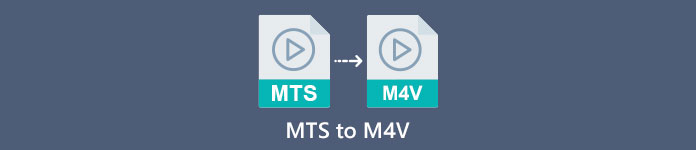
Del 1: Forskelle mellem MTS og M4V
For at se forskellene mellem disse to filformater, se detaljerne i tabellen nedenfor.
| MTS | M4V | |
| Filudvidelse | En Advanced Video Coding High Definition (AVCHD) videofils filtypenavn er MTS. Det har filtypenavnet .mts og inkluderer en HD MPEG-video optaget med specifikke videokameramærker og -modeller, herunder JVC, Sony, Canon og Sanyo. Det kan åbne på mange software og understøtte HD-videoer op til 1080i x 720p. | Apple Inc. skabte det digitale M4V-videobeholderformat. Strukturmæssigt er den rimelig sammenlignelig med den velkendte MP4, men M4V-filer kan komme med DRM. Hovedvideoformatet for videoer på iTunes Store i dag er M4V, som kan multiplekse flere lyd- og videodata sammen. |
| Udviklet af | Sony/Panasonic | Apple Inc. |
| Tilknyttede programmer | VLC Media Player Apple Final Cut Pro X Roxio Creator NXT Pro 7 | Klassisk medieafspiller KMPlayer VLC Media Player Zoom afspiller |
| MIME-type | video/mp2t | video/x-m4v |
Del 2: Fremragende metoder til at konvertere flere MTS til M4V ved hjælp af Mac
Hvis du vil konvertere MTS til M4V ved hjælp af Mac, kan du prøve FVC Video Converter Ultimate. Dette offlineværktøj kan konvertere filer med det samme, fordi det har en 30x hurtigere konverteringshastighed. Derudover tilbyder dette værktøj batchkonvertering, hvilket gør konvertering af flere filformater mulig på én gang. Næsten alle videoformater kan også uploades i denne applikation, fordi den understøtter adskillige filformater, herunder MKV, MOV, MP4, FLV, AVI, SWF og mere. Du kan også redigere din MTS-videofil. Du kan stole på dette værktøj, hvis du har flere MTS-filer og vil have dem til at kombinere, fordi det tilbyder et videofusionsværktøj. På denne måde kan du flette flere MTS-videoer til et enkelt stykke. Hvis du vil justere lydstyrken på din MTS-video, kan du også bruge lydstyrkeforstærkerværktøjet. Ved hjælp af denne offline applikation kan du nemt ændre lydstyrken på din video. Der er flere funktioner, du kan nyde ved at bruge Video Converter Ultimate.
Funktioner
◆ Det kan konvertere mere end 100 videofilformater.
◆ Tilbyder musikvideoproducent med mange gratis temaer.
◆ Oprettelse af en collage med gratis skabeloner og filter er tilgængelig.
◆ Det giver redigeringsværktøjer som f.eks videohastighedsregulator, kompressor og cropper.
◆ Det kan fjerne vandmærker fra en video.
Følg de grundlæggende trin nedenfor for at konvertere din MTS-videofil til M4V-format ved hjælp af FVC Video Converter Ultimate på din Mac.
Trin 1: Brug din Mac, download FVC Video Converter Ultimate ved at klikke på Hent knappen nedenfor. Start derefter applikationen.
Gratis downloadTil Windows 7 eller nyereSikker download
Gratis downloadTil MacOS 10.7 eller nyereSikker download
Trin 2: I midten af grænsefladen skal du klikke på Plus ikon for at vedhæfte din MTS-videofil. Du kan også slippe filen direkte i boksen.
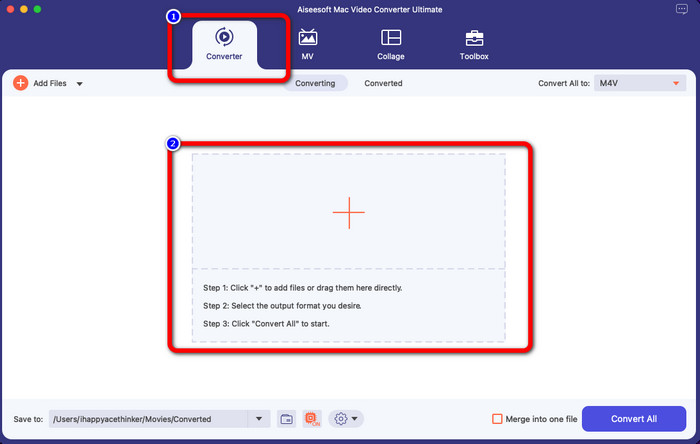
Trin 3: For den næste procedure vil du se Konverter alle til knappen øverst til højre på grænsefladen. Klik på den for at se formatindstillingerne, og vælg derefter M4V-filformatet. For at tilføje flere MTS-filer skal du trykke på knappen Tilføj filer øverst til venstre på grænsefladen.
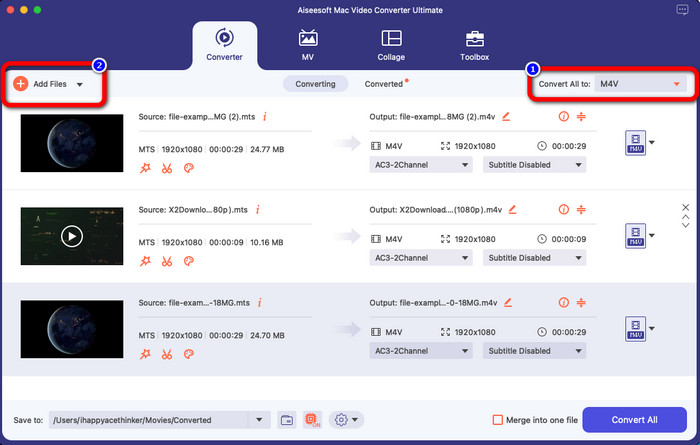
Trin 4: Når du har konverteret alle MTS-filer til M4V-format, skal du klikke på Konverter alle knappen og gem dit endelige output på din ønskede placering.
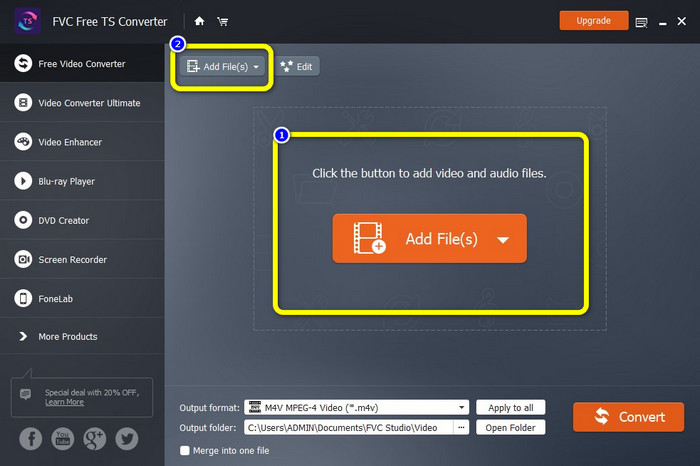
Del 3: Sådan konverteres flere MTS-filer til M4V på Windows gratis
I denne del vil du opdage, hvordan du konverterer flere MTS-filer til en m4v ved hjælp af Windows. For at konvertere MTS-filer kan du bruge FVC Free TS Converter. Det kan konvertere dine videofiler 10x hurtigere end den gennemsnitlige konverteringshastighed. Det tilbyder batchkonvertering, hvor du kan konvertere flere filer på én gang. På denne måde vil du aldrig kede dig ved at konvertere filer én efter én. Derudover har den en intuitiv grænseflade med grundlæggende metoder, hvilket gør den mere velegnet til brugerne. Hvis du vil konvertere flere MTS-filer til M4V-format ved hjælp af FVC Free TS Converter på Windows, skal du bruge de enkle trin nedenfor.
Funktioner
◆ Konverter videofilformater, såsom AVI, MOV, MPEG, MP4, DIVX, XVID osv.
◆ Giver en videoforstærker.
◆ I stand til skærmoptagelse.
◆ Kan afspille enhver Blu-ray-disk.
◆ Tilbyder batchkonvertering.
Trin 1: Download FVC Free TS Converter på din Windows ved at klikke på Hent knappen nedenfor. Start programmet efter installationsprocessen.
Gratis downloadTil Windows 7 eller nyereSikker download
Gratis downloadTil MacOS 10.7 eller nyereSikker download
Trin 2: Når du har startet programmet, skal du trykke på Tilføj filer knappen i midten for at uploade MTS-filer. Du kan også klikke på den anden Tilføj filer knappen i den øverste del af grænsefladen for at tilføje flere MTS-filer, du vil konvertere.
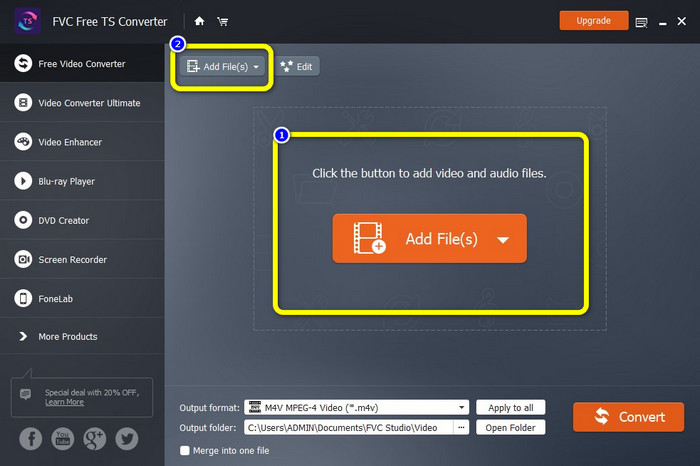
Trin 3: Klik på formatindstillingerne i højre del af grænsefladen. Vælg derefter M4V filformat som dit outputformat. Gør den samme procedure for de resterende MTS-filer.
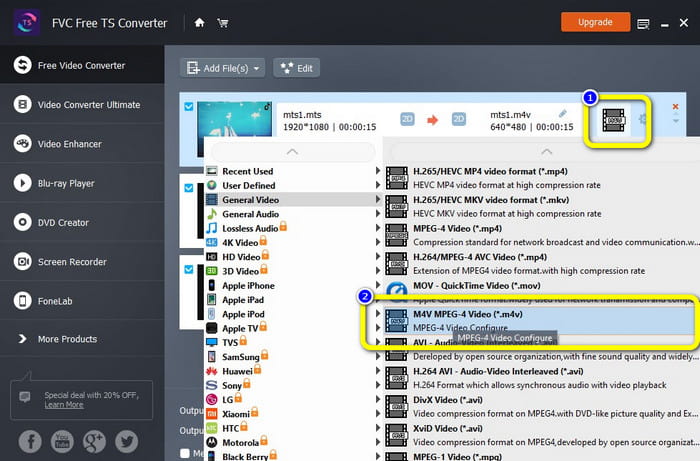
Trin 4: Hit på Konvertere knappen for at konvertere flere MTS-filer til M4V-format.
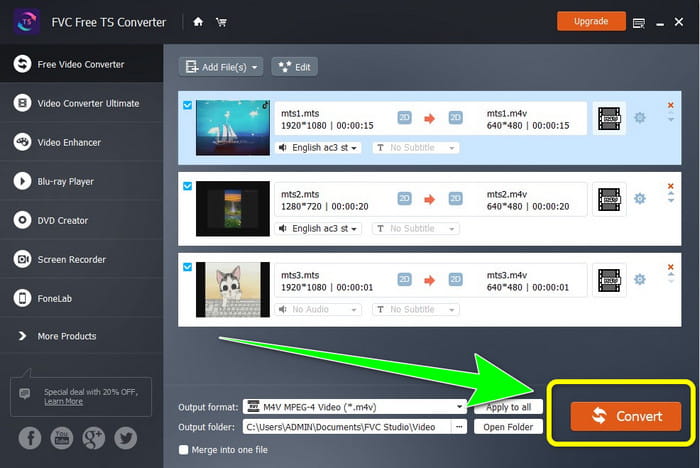
Del 4: Bedste måder at konvertere MTS til M4V ved hjælp af onlineapplikation
Når du konverterer MTS til M4V ved hjælp af et onlineværktøj, så er den bedste konverter, du kan bruge FVC gratis videokonverter online. Med guiden til dette værktøj kan du nemt konvertere din MTS-fil til M4V. Det tager kun tre trin at konvertere filer. Dette onlineværktøj er også 100% gratis. Så lad os uden videre konvertere din MTS til et M4V-filformat. Følg de trin, vi har givet dig!
Funktioner
◆ Konverter flere filer, som MP4, FLV, WMA, MOV, MTS, M4V osv.
◆ Tillader batchkonvertering.
◆ Tilgængelig på både Mac og Windows.
Trin 1: Besøg FVC gratis videokonverter online internet side. Klik derefter på Tilføj filer til konvertering knappen for at uploade din MTS-video.
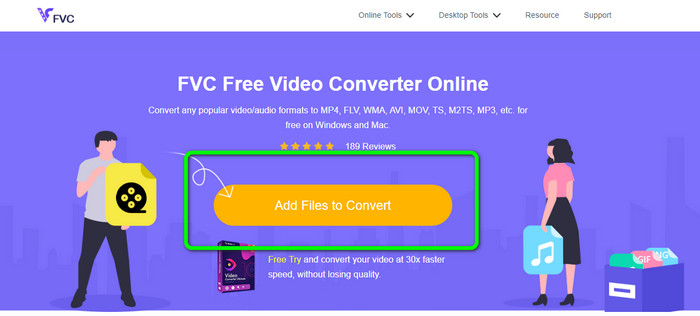
Trin 2: Det næste er at vælge M4V formatere på formatindstillingerne i den nederste del af grænsefladen. Du kan også klikke på Tilføj fil knappen for at konvertere flere filer.
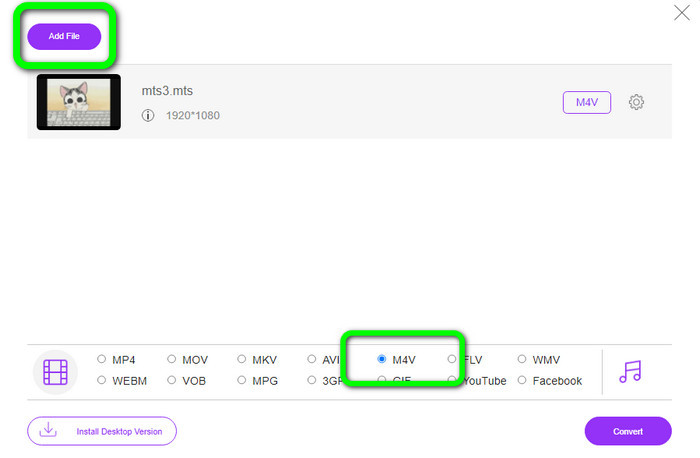
Trin 3: Når du har valgt det ønskede format, kan du klikke på Konvertere knappen for at gemme din video i et M4V-filformat.
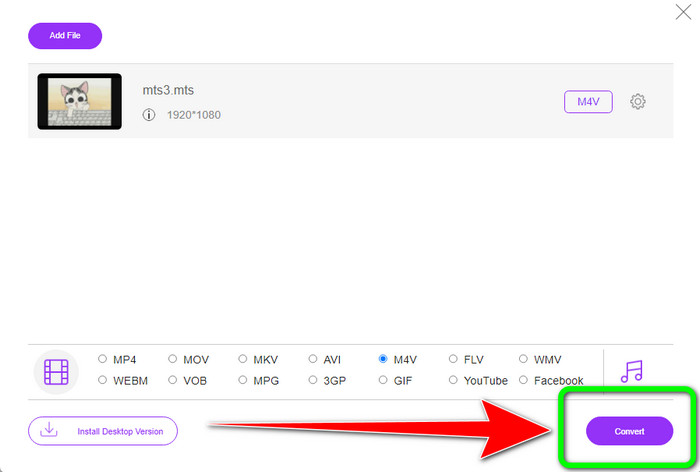
Del 5: Ofte stillede spørgsmål om konvertering af MTS til M4V
1. Er MTS et godt format?
Ja. 720p og 1080i HD video codecs understøttes af MTS, et high-definition MPEG og H.264 transport stream video format. Folk omtaler ofte MTS-filer som AVCHD, skabt i fællesskab af Sony og Panasonic og udgivet i et højkvalitetsformat i 2006.
2. Hvordan kan jeg konvertere MTS til MP4?
Du kan bruge ovennævnte applikationer. Disse konvertere er effektive og nyttige i konvertere MTS til MP4 og andre filformater.
3. Hvorfor ville du bruge M4V?
M4V-filer kan have bløde undertekster og DRM-beskyttelse for at stoppe piratkopiering og gøre det sværere for forbrugere at distribuere filer mellem enheder.
Konklusion
De tre ovenstående applikationer er den bedste konverter, du kan bruge på dine enheder. Hvis du er en Windows-bruger, kan du bruge FVC Video Converter Ultimate. Hvis du bruger Mac, kan du prøve FVC Free TS Converter. Endelig kan du bruge FVC Free Video Converter Online, hvis du foretrækker en online applikation. Disse omformere kan konvertere MTS til M4V glat.



 Video Converter Ultimate
Video Converter Ultimate Skærmoptager
Skærmoptager



